在信息爆炸的时代,PDF文件因其跨平台兼容性、格式稳定性以及保护内容的特性,成为了文档交换和共享的首选格式。无论是学术报告、商务合同、产品手册还是电子书,PDF都能完美呈现原始文件的排版与格式,确保信息准确无误地传达给接收者。那么,如何制作PDF文件呢?本文将为您详细介绍几种高效制作PDF的方法,让您轻松掌握这项技能。
一、使用专业PDF编辑器
对于需要频繁编辑PDF文件的用户而言,一款专业的PDF编辑器是不可或缺的。这些软件通常提供丰富的功能,如创建新PDF、编辑现有PDF内容(包括文本、图片、链接等)、合并拆分PDF、添加注释和批注、设置密码保护等。
步骤简述:
- 打开PDF编辑器:首先,下载并安装一款您信赖的PDF编辑器,如UPDF、Adobe Acrobat、Foxit PhantomPDF等。
- 编辑内容:如果需要,您可以在PDF中添加、修改文本、图片等元素,调整页面布局和样式。
- 保存与分享:完成编辑后,点击保存按钮,即可生成您的PDF文件。随后,您可以通过电子邮件、云存储服务或即时通讯工具轻松分享给需要的人。
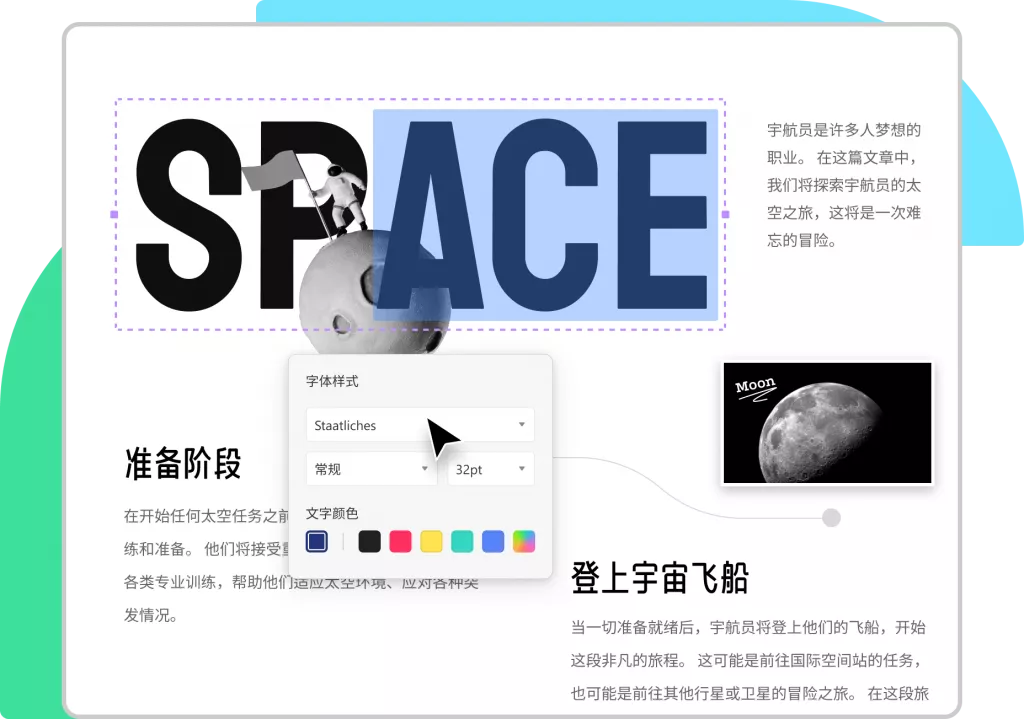
二、利用办公软件转换
大多数现代办公软件套件,如Microsoft Office、WPS Office等,都内置了将文档转换为PDF的功能。这种方法对于偶尔需要制作PDF文件的用户来说,既方便又快捷。
- 选择PDF格式:从“保存类型”下拉列表中选择“PDF(*.pdf)”,并给文件命名。
- 设置选项(可选):部分版本的Word允许您在保存前设置PDF的兼容性、安全性等选项。
- 设置选项(可选):部分版本的Word允许您在保存前设置PDF的兼容性、安全性等选项。
- 保存文件:点击“保存”按钮,Word将自动将文档转换为PDF格式。
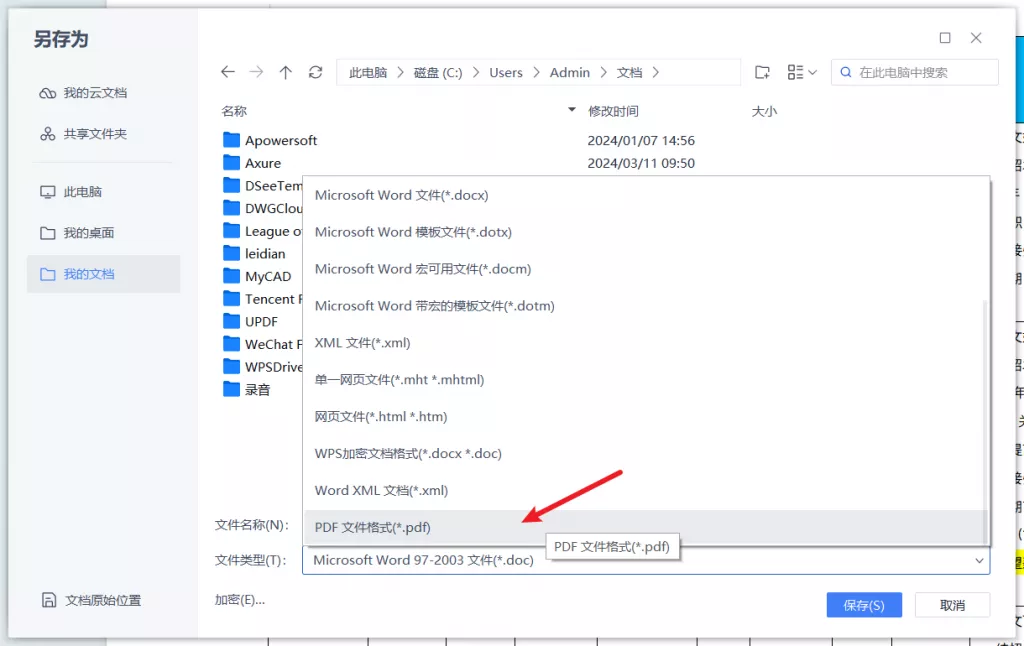
三、在线PDF转换工具
随着互联网的发展,越来越多的在线PDF转换工具应运而生。它们通常支持多种文件格式之间的转换,包括文档、图片、网页等。
使用步骤:
- 访问在线转换网站:在浏览器中搜索并访问一个可靠的在线PDF转换工具网站。
- 上传文件:点击“上传文件”按钮,选择您想要转换的文件并上传。
- 选择转换格式:在上传文件后,通常会有选项让您选择输出格式,确保选择“PDF”。
- 开始转换:点击“转换”或类似按钮,网站将开始处理您的文件。
- 下载PDF:转换完成后,您可以直接在线预览PDF,或点击“下载”按钮保存到本地设备。
四、总结与建议
制作PDF文件的方法多种多样,您可以根据自己的需求和习惯选择最适合的方式。对于需要频繁编辑或处理复杂PDF文件的用户,推荐使用专业的PDF编辑器。而偶尔需要转换文件的用户,则可以利用办公软件的内置功能或在线转换工具。无论采用哪种方法,都应确保文件的准确性和安全性,避免信息泄露。
 UPDF
UPDF Windows 版
Windows 版 Mac 版
Mac 版 iOS 版
iOS 版 安卓版
安卓版 AI 网页版
AI 网页版 AI 助手
AI 助手 编辑 PDF
编辑 PDF 注释 PDF
注释 PDF 阅读 PDF
阅读 PDF  UPDF Cloud
UPDF Cloud 格式转换
格式转换 OCR 识别
OCR 识别 压缩 PDF
压缩 PDF 页面管理
页面管理 表单与签名
表单与签名 发票助手
发票助手 文档安全
文档安全 批量处理
批量处理 企业解决方案
企业解决方案 企业版价格
企业版价格 企业指南
企业指南 渠道合作
渠道合作 信创版
信创版 金融
金融 制造
制造 医疗
医疗 教育
教育 保险
保险 法律
法律 常见问题
常见问题 联系我们
联系我们 用户指南
用户指南 产品动态
产品动态 新闻中心
新闻中心 技术参数
技术参数 关于我们
关于我们 更新日志
更新日志








